Heb je de Twitter -update per ongeluk geïnstalleerd? Nu probeer je er vertrouwd mee te raken, maar je wilt de vorige lay -out terug. Nou, het is evaleerbaar dat je je zo voelt. Twitter had bijna zeven jaar de oude interface. Een plotselinge verandering kan je in de war brengen en door elkaar verwarren. Maar waar zijn we hier voor? Nu kunt u Twitter ook veranderen in de oude lay -out.
Snel antwoord
Daarvoor moet u de hulp van de bron van derden ‘TamperMonkey’ nemen. Voeg het toe als een uitbreiding aan uw chroom. Daarna hoeft u alleen het script (onderstaande link) op uw pc te krijgen. Herlaad gewoon je Twitter -profiel en je zult zien dat de interface is veranderd in de oude lay -out.
Inderdaad, oude gewoonten sterven hard. Hoewel, het was een beetje lastig om de oude lay -out te gebruiken. Toch moet je eraan gewend zijn geraakt. Probeer de nieuwe update ook eens. In het geval dat je de oude lay -out van Twitter niet kunt bereiken. Dit is wat je moet doen!
We hebben je rug. In dit artikel hebben we aangetoond hoe we Twitter Bach kunnen veranderen in de oude lay -out. Waar wacht je op? Naar beneden scrollen!
Wat is veranderd en hoe Twitter terug te krijgen naar zijn oude lay -out
Misschien heb je het nieuwe ontwerp van Twitter niet leuk gevonden. Toch merkt je het misschien op en geef je er tijd aan. Het heeft de interface in het algemeen veranderd. De plaatsing van het menu en de werkbalk is veel duidelijker geworden. Ze hebben de kleurverzadiging met minder blauw in de lay -out verminderd.
Daarom heeft Twitter gezorgd voor de interface die vol was met afleidingen . Als u diepgaand gaat, merkt u mogelijk dat het lettertype in het algemeen op de website is gewijzigd. De navigatie via de site is pijnvrij geworden. Nog steeds niet overtuigd?
Nou, als je de oude lay -out van Twitter tot nu toe kunt loslaten, dan is hier een methode in uw dienst. Op deze manier kan u helpen de oude lay -out te krijgen. Het zal niet precies dezelfde functies hebben. Toch krijg je wat je wilt.
Het werkt alleen op pc
Twitter -lay -outverandering kan niet worden gedaan op smartphones; Je moet het op je pc doen.
Stap #1: Log in op uw Twitter -account en open uw profiel
Begin met inloggen op uw Twitter -account . Zoek Twitter in de Google -zoekbalk . Voeg de details toe en ” inlog ” aan uw account. Bekijk nu, na het inloggen, uw ” profiel ” in de linkeronderhoek van uw scherm. Ga nu door naar de volgende stap.
Stap #2: Zoek “TamperMonkey” en krijg de extensie
U kunt in deze stap opnieuw naar Google op uw pc gaan in een apart venster. Zoek naar de ” TamperMonkey ” -verlenging of volg de Link. Voeg het toe aan uw apparaat. Wacht een tijdje totdat het wordt geïnstalleerd .
Stap #3: Installeer het TamperMonkey -script op uw apparaat
Ga nu naar de GitHub -site en ontvang het script . Volg de onderstaande link en download het script zoals aangetoond. Voeg de link toe over de site waar u de extensie op de ” Directory Bar ” hebt geladen. Installeer het StableTamperMonkey -script vanaf daar.
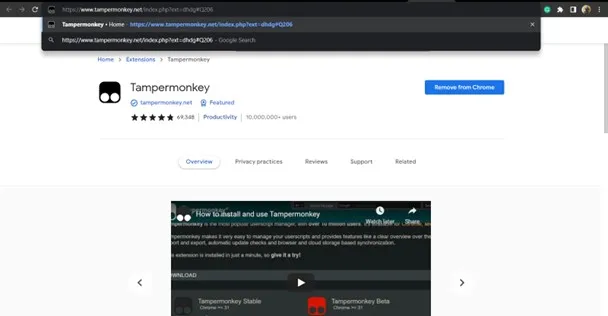
Link naar TamperMonkey -script
Kopieer het script vanaf hier:
https://github.com/bl4cc4t/goodtwitter2/blob/master/twitter.gt2eb.user.js
Volg deze link om het proces te controleren:
https://www.tampermonkey.net/index.php?ext=dhdg#q206
Voeg het toe terwijl je de uitbreiding van de sabotage -aap toevoegt. Hiermee wordt u gericht op de scriptinstallatie.
Stap #4: Ga terug naar Twitter en vernieuw uw profiel
Nadat u de extensie hebt toegevoegd en het script hebt gedownload, gaat u terug naar Twitter . Vergeet nu uw profiel door op het pictogram Vernieuwen in de linkerbovenhoek van het scherm te klikken.
Dat is hoe je Twitter terug kunt veranderen naar de oude lay -out. Als u van gedachten verandert en wilt terugkeren naar een nieuwe lay -out, verwijdert u de TamperMonkey -extensie en script. U gaat naar de meer recente versie.
Tijdelijke oplossing
Als je Twitter terug wilt veranderen naar de oude lay -out en alleen een minimale verandering wilt, is hier een gemakkelijkere manier. Ga naar Twitter -> meer -> Instellingen en privacy -> Over Twitter. Ga daarna naar “Directory”. Je krijgt Twitter in een nieuw venster. Tik op “Home” en welkom bij de oude lay -out.
Conclusie
Voorspelbaar wilt u uw Twitter -lay -out wijzigen in de vorige versie. Twitter had een aantal jaren de oude lay -out. De bijgewerkte versie is echter schoon en gesorteerd. Toch wordt het moeilijk om het hoofd te bieden als de ogen aan de routine wennen.
Volg daarom voorlopig onze gids en ga terug naar de oude lay -out van Twitter. Maar ons advies is om deze hack tijdelijk te houden en vertrouwd te raken met nieuwe updates. De update heeft veel meer in petto voor u om te verkennen. Hoe nieuwer, hoe beter!


